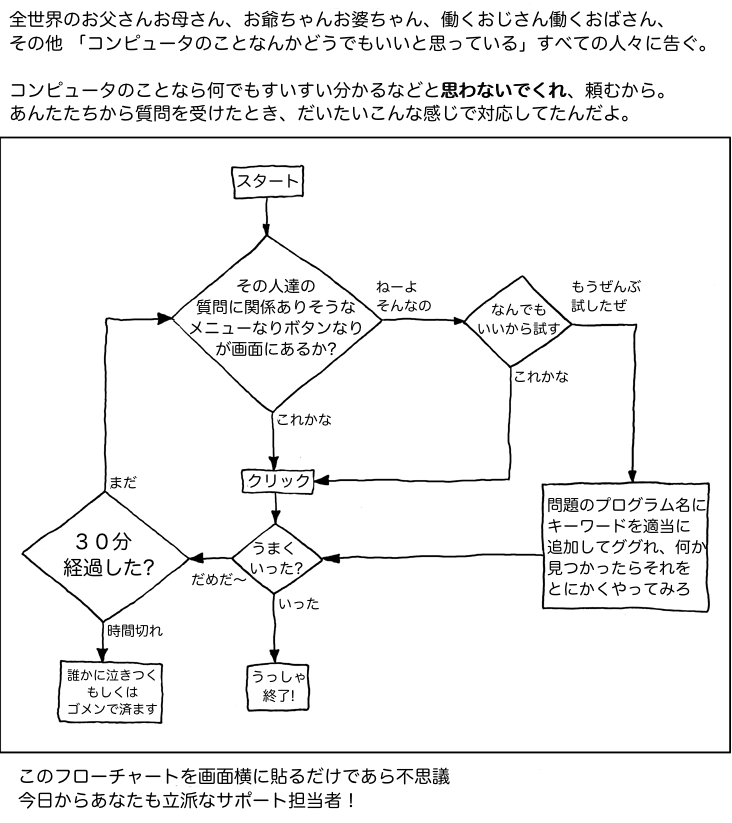最強のフローチャート図
とりあえず質問や問い合わせが来たら、下の図に沿って対応しましょう。
上の図は一見ふざけてるように見えるかもしれませんが、重要な示唆に富んでいる…と思うので詳しく内容を見ていきましょう。
その人たちの質問に関係ありそうなメニューなりボタンなりが画面にあるか?
まずは相談に来た人に、実際の画面を見せてもらいましょう。
システムトラブルは言葉では説明するのが難しいものです。
あれこれ質問するよりも、実際に画面を見てしまえば、一発で原因を理解してしまうことも多々あります。
PCが手元になかったり、電話口で実際の画面が見られないようなときは、以下のような方法もあります。
- 画面をキャプチャして、メールで送ってもらう
- スマートフォンやデジカメでモニターの写真を撮ってメールで送ってもらう
- 画面に表示されてる文字、画像をとにかく全部コピペしてメールしてもらう
- リモートデスクトップなどで接続して直接操作する
- 画面に出てるメッセージを何でもいいから読み上げてもらう
百聞は一見にしかずと言いますし、まずは画面を見てみることが解決への最短ルートです。
これかな? ⇒ クリック・クリック・クリック…
怪しいと思うところや、原因だと思われるところをとりあえずクリックしてみよう。
クリックすると何かメッセージが出るかもしれません。YesかNoで答えるボタンが出てくるかもしれません。
メッセージが出てきたら、よく読んでクリックしよう。YesかNoか聞かれたらとりあえずYesを押してみよう。
どこをクリックしていいかわからない時は、以下のような場所をクリックしてみるといいかもしれません。
- ボタン
- メニューバー
- リンク
- 画像
- 表
- 猫ちゃんマーク
まれにクリックするとデータが吹っ飛んだりするボタンがあるかもしれません。
そんなボタンを用意しとくアプリケーションが悪いと思いましょう。
まあ、そんなことはめったにないので、とりあえずクリックしてみましょう。
ねーよそんなの ⇒ 何でもいいから試す
クリックする以外にもアプリケーションを動かす方法はあります。
キーボードで何か入力してみましょう。CtrlキーやShiftキーと、なにか適当なキーを組み合わせて入力すると、何か起きるかもしれません。
Siriのように話しかけてあげると、なにか反応があるかもしれません。
何も反応がないなら、再起動してみましょう。再起動は誰でもできる強力なトラブルシュートです。
ただ単にフリーズしてしまっているだけかもしれません。
とりあえず再起動してみようぐらいの感覚で、やってみるとあっさり解決したりします。
もう全部ためしたぜ ⇒ 問題のプログラム名にキーワードを適当に追加してググれ、なにか見つかったらそれをとにかくやってみろ
Googleにアクセスして、とにかく検索してみよう。エラーやメッセージが出ているならば、それをコピペして検索しよう。
きっと何かしら検索結果が出てくることでしょう。
それらしい解決策がヒットしなかったら、キーワードを追加したり、削除したり、変えたりしてまたググろう。
そのうち親切なサイトにめぐり合えるでしょう。そういうサイトはブックマークしておいて、後で見返せるようにしとくといいでしょう。
うまくいった? ⇒ だめだ~ ⇒ 30分経過した?
30分というのはあくまで目安なので、この数字は適宜読み替えよう。
ある程度自分のなかで時間を決めて対応することは、だらだらと解決しないまま時間が過ぎていくよりよっぽどいいし、効率的です。
時間は有限だし、もっと価値ある仕事のためにも、効率的な時間の使い方をしましょう。
そして30分経っても解決しないようであれば、あきらめよう。直接問題が解決しなくても、以下のような方法でその場を凌ぐこともできます。
- 別のPCを使ってもらう
- 別のブラウザーを使ってもらう
- 明日また対応しますと先延ばしする
- 誰か自分より頭がよさそうな人に丸投げする
- 誰か自分より立場が下の人に丸投げする
- ゴメンで済ます
うまくいった? ⇒ いった ⇒ うっしゃ終了!
うまくいったならばあなたの仕事はひとまず終わりです。お疲れ様でした。
しかし、人間というものは一度苦労して対応したトラブルでも、時間が経つと、あの時どうやって解決したっけ?と忘れてしまうものです。
忘れないうちにメモ帳にでも記録を残しておきましょう。できれば誰かと共有するために、ドキュメントとして残しておきましょう。
おわりに
もともと上司からヘルプデスクのマニュアルを作って欲しいと、前々から言われていました。
でも個別のトラブルに対して、いちいち解決策を書いていくのも芸がないしキリがないなあと思い、このような記事を書いてみました。